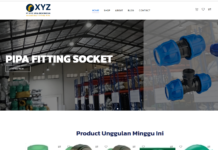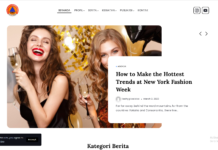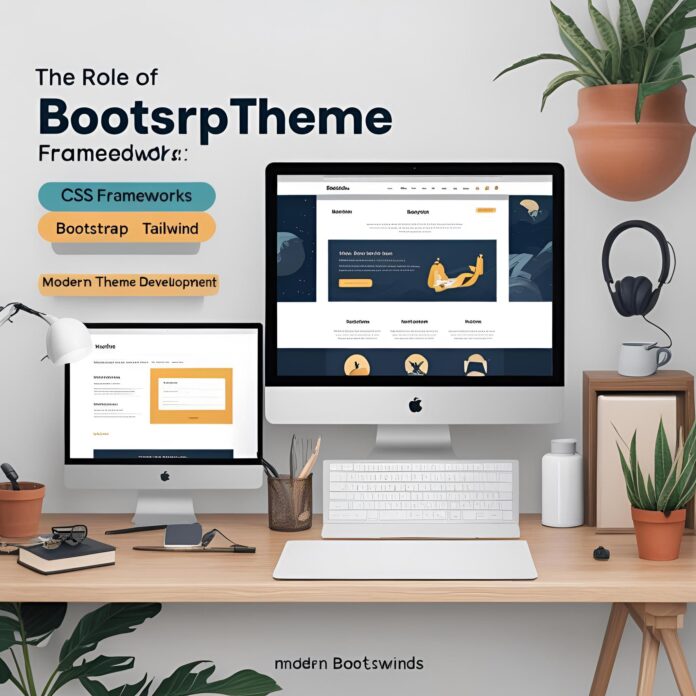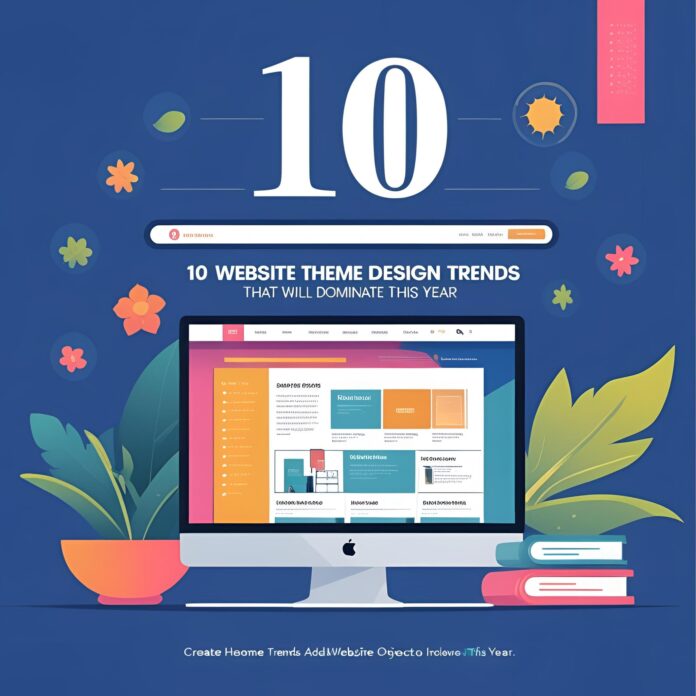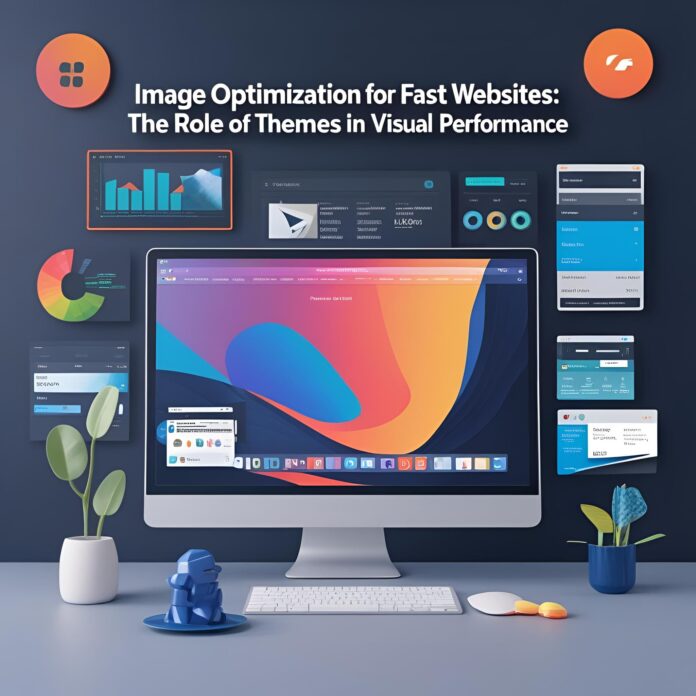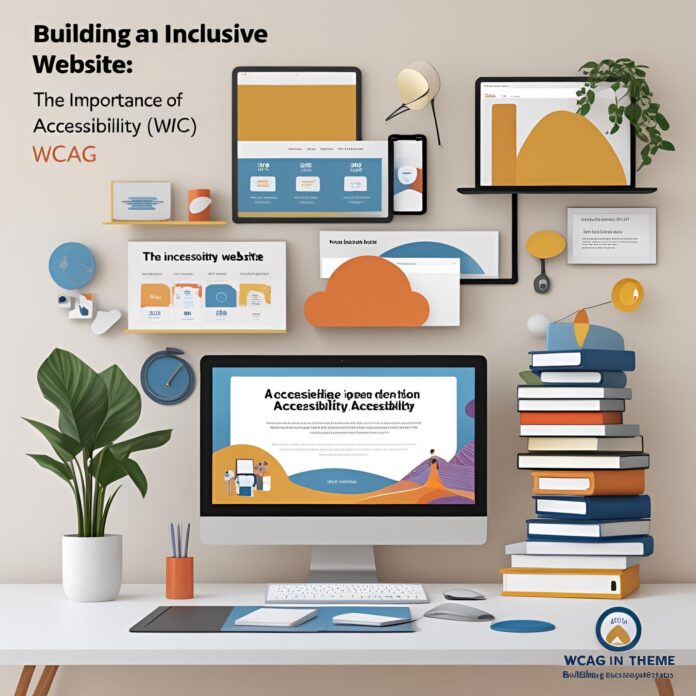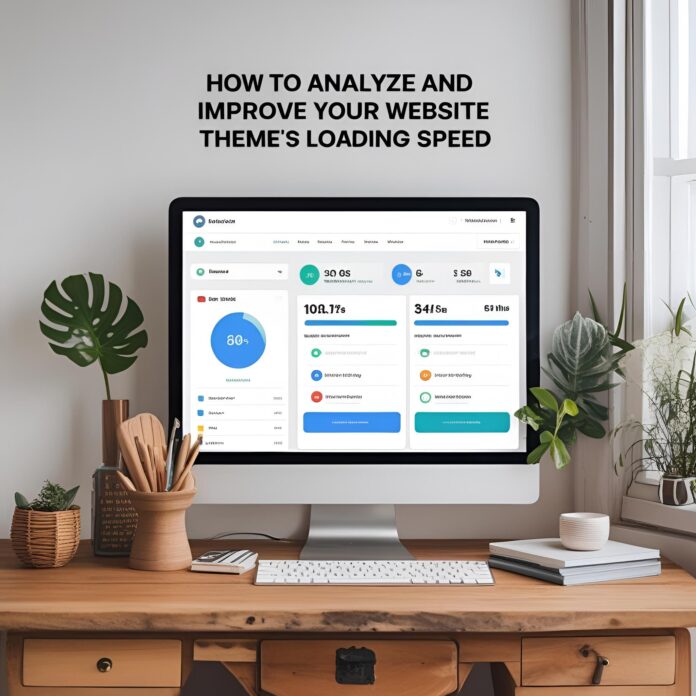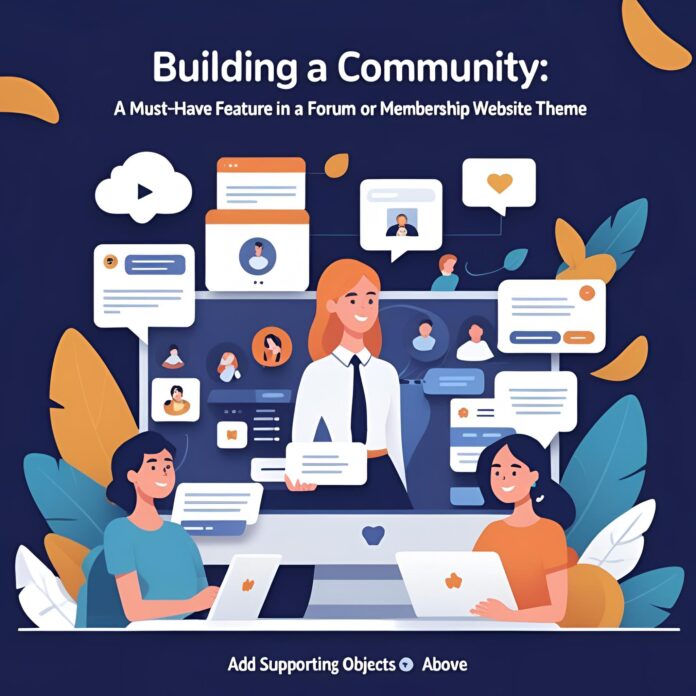Dalam dunia front-end development, membangun sebuah antarmuka website dari nol menggunakan CSS murni bisa diibaratkan seperti membangun sebuah rumah dengan membuat setiap batu bata sendiri. Anda memiliki kontrol penuh, tetapi prosesnya sangat lambat, repetitif, dan rentan terhadap inkonsistensi. Anda harus mendefinisikan segalanya: ukuran tombol, sistem grid, perilaku responsif, gaya formulir, dan memastikan semuanya bekerja dengan baik di berbagai browser.
Di sinilah CSS framework berperan sebagai sebuah revolusi. Ia seperti sebuah set perkakas dan komponen bangunan pra-fabrikasi berkualitas tinggi. Alih-alih membuat batu bata sendiri, Anda diberikan balok fondasi, rangka jendela, dan panel dinding yang sudah teruji kekuatannya. Tugas Anda adalah merakitnya menjadi sebuah rumah yang unik.
Framework ini telah menjadi tulang punggung dari pengembangan tema modern, memungkinkan developer untuk membangun website yang kompleks, responsif, dan konsisten dengan kecepatan yang belum pernah terjadi sebelumnya. Namun, tidak semua framework diciptakan sama. Dua raksasa yang mendominasi lanskap saat ini—Bootstrap dan Tailwind CSS—mewakili dua filosofi yang sangat berbeda. Memahami perbedaan ini adalah kunci untuk memilih alat yang tepat untuk proyek Anda.
Apa Sebenarnya CSS Framework Itu?
Secara mendasar, CSS framework adalah sebuah pustaka (library) yang berisi kumpulan file CSS (dan terkadang JavaScript) yang sudah ditulis sebelumnya. Pustaka ini menyediakan serangkaian kelas (class) siap pakai untuk berbagai elemen dan pola desain umum. Tujuan utamanya adalah untuk menyelesaikan masalah-masalah yang berulang dalam pengembangan web:
- Responsivitas: Menyediakan sistem grid yang kuat sehingga tata letak secara otomatis beradaptasi dengan layar desktop, tablet, dan seluler.
- Konsistensi: Memastikan semua tombol, formulir, dan komponen lain di seluruh situs memiliki tampilan dan nuansa yang seragam.
- Kompatibilitas Lintas Browser: Kode di dalam framework telah diuji untuk bekerja dengan baik di sebagian besar browser modern, mengurangi sakit kepala akibat bug spesifik browser.
- Kecepatan Pengembangan: Secara drastis mengurangi waktu yang dibutuhkan untuk menulis kode CSS dari awal, memungkinkan developer untuk lebih fokus pada logika dan fitur unik dari website tersebut.
Dua Filosofi Utama: Berbasis Komponen vs. Utility-First
Saat ini, perdebatan besar dalam dunia CSS framework adalah antara dua pendekatan yang berbeda secara fundamental.
1. Pendekatan Berbasis Komponen (Component-Based) – Studi Kasus: Bootstrap
Bootstrap adalah kakek buyut dari semua CSS framework. Ia mempopulerkan pendekatan berbasis komponen, di mana framework menyediakan komponen antarmuka yang sudah jadi dan sepenuhnya bergaya.
- Filosofi: “Ini adalah sebuah tombol. Ini adalah sebuah kartu. Ini adalah sebuah navbar. Gunakan kelas ini untuk mendapatkannya.” Anda bekerja dengan abstraksi tingkat tinggi. Anda tidak perlu memikirkan padding, border-radius, atau box-shadow dari sebuah tombol; Anda hanya perlu memanggil komponen .btn.
- Kelas btn memberikan struktur dasar tombol, dan btn-primary memberinya skema warna utama (biru secara default).
- Kelebihan Bootstrap:
- Sangat Cepat untuk Prototyping: Anda dapat membangun halaman web yang berfungsi penuh dalam hitungan menit.
- Kurva Belajar yang Landai: Sangat ramah bagi pemula yang belum terlalu mendalami properti CSS.
- Konsistensi Terjamin: Sulit untuk membuat desain yang tidak konsisten karena semua komponen sudah memiliki gaya yang seragam.
- Ekosistem dan Dokumentasi Raksasa: Memiliki komunitas yang sangat besar dan dokumentasi yang sangat lengkap.
- Kekurangan Bootstrap:
- Desain Generik: Karena popularitasnya, banyak situs yang dibangun dengan Bootstrap terlihat “mirip” atau “Bootstrap-y”. Butuh usaha ekstra untuk melakukan kustomisasi agar terlihat unik.
- Bisa Menjadi ‘Bloated’: Jika Anda hanya menggunakan sistem grid dan beberapa tombol, Anda tetap memuat seluruh file CSS framework yang berisi gaya untuk puluhan komponen lain yang tidak Anda gunakan, yang dapat memengaruhi performa.
- Keterbatasan Kreatif: Terkadang Anda harus “bertarung” dengan gaya default Bootstrap untuk mencapai desain kustom yang Anda inginkan.
2. Pendekatan Utility-First – Studi Kasus: Tailwind CSS
Tailwind CSS mewakili gelombang baru pemikiran dalam CSS. Ia tidak memberikan komponen jadi sama sekali. Sebaliknya, ia memberikan ribuan kelas “utilitas” tingkat rendah yang masing-masing hanya melakukan satu hal.
- Filosofi: “Butuh padding? Gunakan p-4. Butuh latar belakang biru? Gunakan bg-blue-500. Butuh teks tebal? Gunakan font-bold.” Anda membangun komponen Anda sendiri dari potongan-potongan atomik ini, langsung di dalam HTML Anda.
- Kelebihan Tailwind CSS:
- Fleksibilitas Desain Tanpa Batas: Anda tidak pernah terikat pada desain yang sudah ada. Setiap situs yang dibangun dengan Tailwind bisa terlihat 100% unik.
- Ukuran File Produksi yang Sangat Kecil: Tailwind memiliki proses “purging” yang secara otomatis memindai file Anda dan hanya menyertakan kelas-kelas utilitas yang benar-benar Anda gunakan dalam file CSS akhir. Hasilnya adalah file yang sangat ringan.
- Mendorong Sistem Desain: Memaksa Anda untuk berpikir secara sistematis tentang spasi, ukuran, dan warna, yang menghasilkan desain yang lebih konsisten secara internal.
- Pengembangan Cepat Tanpa Meninggalkan HTML: Anda bisa melakukan iterasi desain dengan cepat tanpa harus beralih antara file HTML dan CSS.
- Kekurangan Tailwind CSS:
- HTML yang “Ramai”: Kode HTML Anda bisa menjadi sangat panjang dan penuh dengan kelas, yang mungkin terlihat “kotor” bagi sebagian orang.
- Kurva Belajar yang Berbeda: Anda perlu memiliki pemahaman yang baik tentang properti CSS dasar untuk bisa menggunakannya secara efektif.
- Memerlukan Proses Build: Anda tidak bisa hanya menautkan file CSS Tailwind ke HTML Anda. Anda memerlukan proses build (seperti PostCSS) untuk memproses dan membersihkan CSS Anda, yang bisa menjadi rintangan bagi pemula absolut.
Peran dalam Pengembangan Tema WordPress
Dalam konteks pengembangan tema WordPress, kedua framework ini sangat relevan.
- Banyak sekali tema premium dan gratis di pasaran yang dibangun di atas Bootstrap. Mereka memanfaatkannya untuk sistem grid responsif dan komponen standarnya, lalu menambahkan lapisan kustomisasi di atasnya.
- Di sisi lain, Tailwind CSS menjadi semakin populer di kalangan developer tema kustom dan agensi. Mereka sering kali memulai dengan tema dasar yang sangat minimalis (seperti Underscores _s) dan menggunakan Tailwind untuk membangun desain yang sepenuhnya unik, dipesan lebih dahulu, dan sangat dioptimalkan untuk setiap klien.
Mana yang Harus Dipilih?
Tidak ada jawaban yang benar atau salah. Pilihan tergantung pada proyek dan preferensi Anda.
- Pilih Bootstrap jika: Anda seorang pemula, perlu membuat prototipe fungsional dengan sangat cepat, mengerjakan proyek internal (seperti dasbor admin) di mana keunikan desain bukan prioritas utama, atau Anda menyukai ide bekerja dengan komponen yang sudah jadi.
- Pilih Tailwind CSS jika: Anda memprioritaskan desain kustom yang unik, sangat peduli dengan performa dan ukuran file akhir, sudah nyaman dengan properti-properti CSS, dan tidak takut dengan proses build di alur kerja Anda.
Kesimpulan
CSS framework telah mengubah cara kita mendekati front-end development. Mereka adalah alat percepatan yang memungkinkan kita untuk fokus pada masalah yang lebih besar daripada sekadar membuat tombol terlihat konsisten di berbagai browser. Perdebatan antara Bootstrap dan Tailwind CSS pada dasarnya adalah perdebatan tentang filosofi: apakah Anda lebih suka merakit komponen yang sudah jadi, atau membangun komponen Anda sendiri dari blok-blok bangunan yang fleksibel?
Memahami kekuatan dan kelemahan dari kedua pendekatan ini akan memberdayakan Anda sebagai developer untuk memilih alat yang paling tepat untuk setiap pekerjaan, memastikan bahwa tema yang Anda bangun tidak hanya indah dan fungsional, tetapi juga dikembangkan dengan efisiensi dan praktik terbaik modern.